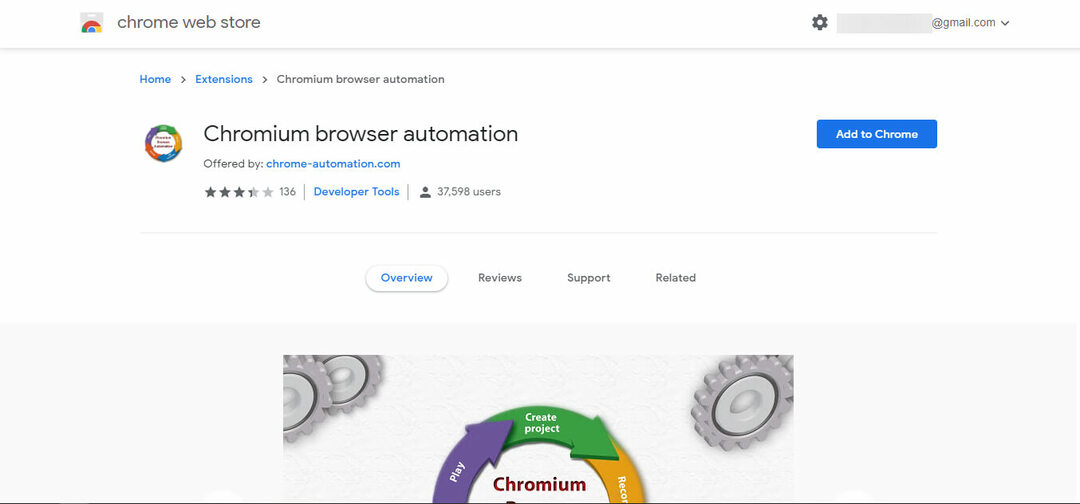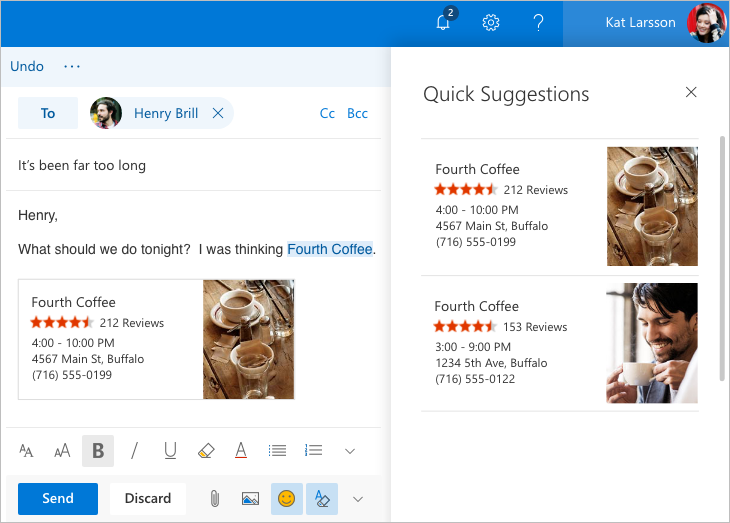Perangkat lunak ini akan menjaga driver Anda tetap aktif dan berjalan, sehingga menjaga Anda tetap aman dari kesalahan umum komputer dan kegagalan perangkat keras. Periksa semua driver Anda sekarang dalam 3 langkah mudah:
- Unduh DriverFix (file unduhan terverifikasi).
- Klik Mulai Pindai untuk menemukan semua driver yang bermasalah.
- Klik Perbarui Driver untuk mendapatkan versi baru dan menghindari kegagalan fungsi sistem.
- DriverFix telah diunduh oleh 0 pembaca bulan ini.
Selama beberapa tahun terakhir, CD telah kehilangan popularitasnya. Saya pribadi tidak ingat kapan terakhir kali saya menaruh CD (selain CD instalasi Windows 10 Windows) di CD ROM laptop saya. Namun terlepas dari kenyataan bahwa CD tidak sepopuler dulu, kami masih belum siap untuk sepenuhnya membuang teknologi ini.
Banyak pengguna laptop di seluruh dunia masih menggunakan CD, kurang lebih sering. Jadi, kita harus tetap memperhatikan media semacam ini.
Salah satu masalah terbesar dengan CD dan CD ROM adalah jika CD macet di CD ROM, dan pengguna tidak dapat mengeluarkannya. Jika Anda baru saja mengalami masalah ini, dan Anda mungkin mengalaminya, karena Anda membaca artikel ini, kami telah menyiapkan beberapa solusi yang akan membantu Anda mengeluarkan CD dari laptop Anda.
Apa yang harus dilakukan jika CD macet di laptop Anda?
Coba keluarkan dari Windows
Jika Anda tidak dapat mengeluarkan CD ROM dengan menekan tombol fisik, Anda dapat melakukan hal yang sama oleh Windows untuk mengeluarkan CD secara otomatis. Jika Anda tidak tahu bagaimana melakukannya, ikuti petunjuk berikut:
- Buka File Explorer
- Pergi ke PC ini
- Klik kanan pada drive CD/DVD, dan pilih Eject

CD akan secara otomatis dikeluarkan dari laptop Anda sekarang. Namun, jika opsi ini tidak membantu, coba beberapa solusi yang tercantum di bawah ini.
Cobalah untuk mengeluarkan saat reboot
Mungkin ada beberapa program yang sebenarnya mencegah CD ROM Anda dikeluarkan. Jika Anda tahu apa program itu, tutup, dan coba keluarkan sekali lagi. Namun, untuk lebih yakin bahwa tidak ada yang mencegah CD ROM Anda keluar, restart komputer Anda, dan coba untuk mengeluarkan saat startup, sebelum Windows boot.
Beberapa pabrikan bahkan memiliki fungsi eject di BIOS, jadi jika laptop Anda adalah salah satu dari perangkat ini, ada kemungkinan CD ROM akan keluar secara otomatis pada start up berikutnya.
Dengan begitu, tidak ada program yang dapat mencegah CD ROM Anda bekerja. Tetapi jika metode ini tidak terbukti membantu, teruslah membaca artikel ini, karena Anda mungkin menemukan solusi yang tepat di bawah ini.
Periksa pembaruan Driver
Jika Anda memiliki laptop yang lebih lama, dan karena itu drive CD yang lebih lama, ada kemungkinan perangkat keras Anda tidak kompatibel dengan Windows 10, dan memerlukan pembaruan driver. Satu-satunya cara untuk memeriksanya adalah dengan benar-benar mencari pembaruan driver untuk CD ROM Anda.
Jika Anda tidak tahu bagaimana melakukannya, ikuti langkah-langkah ini:
- Buka Pencarian, ketik devicemanager, dan buka Device Manager
- Temukan CD ROM Anda dari daftar perangkat keras yang terpasang
- Klik kanan padanya, dan pilih Perbarui Perangkat Lunak Driver…
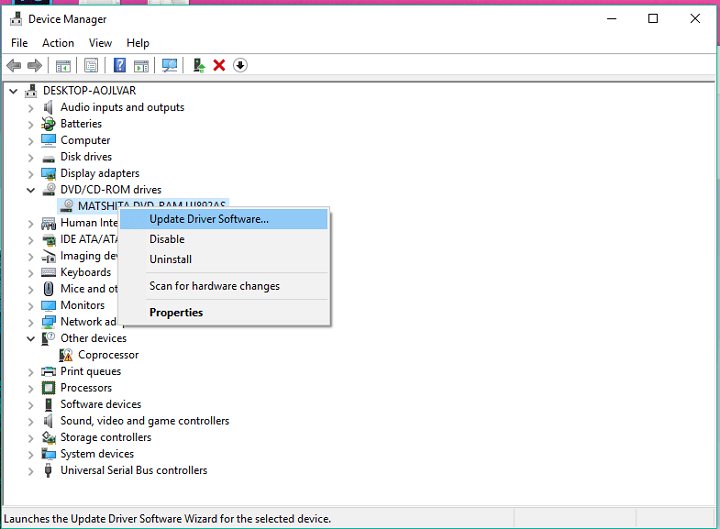
- Biarkan wizard mencari driver yang tersedia. Jika driver ditemukan, biarkan wizard menginstalnya
- Hidupkan Kembali komputer Anda
Jika semua driver Anda mutakhir, dan tidak ada program yang memblokir CD Anda agar tidak dikeluarkan, maka masalahnya bukan di Windows. Jadi, cobalah beberapa solusi alternatif, yang akan melibatkan beberapa pekerjaan fisik di bawah ini.
Keluarkan paksa
Setiap CD ROM memiliki lubang kecil khusus di panel depan, Anda pasti akan melihatnya. Beberapa drive memiliki dua lubang kecil, jadi jika yang satu sepertinya dimaksudkan untuk mencolokkan headphone, itu adalah lubang lainnya.
Sekarang setelah Anda melihat lubang kecil, matikan komputer Anda (jangan reboot). Saat laptop benar-benar mati, masukkan penjepit kertas atau kabel kecil apa pun, dan dorong perlahan ke dalam lubang. Jika Anda melakukannya dengan benar, CD ROM akan terbuka secara otomatis, dan Anda dapat mengeluarkan CD.

Jika Anda harus menggunakan kabel untuk mengeluarkan CD dari laptop Anda setiap saat, itu tandanya drive Anda rusak. Jadi, Anda harus mempertimbangkan untuk mengubahnya. Pergi ke layanan terdekat Anda, dan konsultasikan dengan mereka tentang mendapatkan CD ROM baru untuk laptop Anda.
Ketahuilah bahwa drive laptop tidak mudah diganti seperti drive dari PC biasa. Jadi, kecuali Anda benar-benar tahu apa yang Anda lakukan, sangat disarankan untuk meminta bantuan profesional.
Itu saja untuk artikel kami tentang masalah ejecting di laptop Windows Anda. Kami berharap setidaknya satu dari solusi ini membantu Anda menyelesaikan masalah Anda. Jika Anda memiliki masalah yang sama pada PC Anda, periksa artikel ini.
Jika Anda memiliki komentar, pertanyaan, atau saran, beri tahu kami di komentar di bawah.
CERITA TERKAIT YANG PERLU ANDA LIHAT:
- Cara menggunakan Foto Google di Windows 10
- Cara menginstal Linux Bash di Windows 10 versi 1607
- Cara membuat file ISO dari build Windows 10 apa pun
- Cara menghapus sisa perangkat lunak
- Gadget desktop Windows 10 terbaik untuk diunduh